- Многие пользователи сообщали об ошибке получения лицензии при попытке загрузить или обновить определенные приложения из Microsoft Store.
- Хороший способ избавиться от этой проблемы - сбросить кеш Microsoft Store.
- Вы также можете просканировать свою систему на предмет возможных проблем, а затем запустить проверку системных файлов.
- Отключите антивирус, так как он может блокировать подключение Microsoft Store к удаленному серверу.
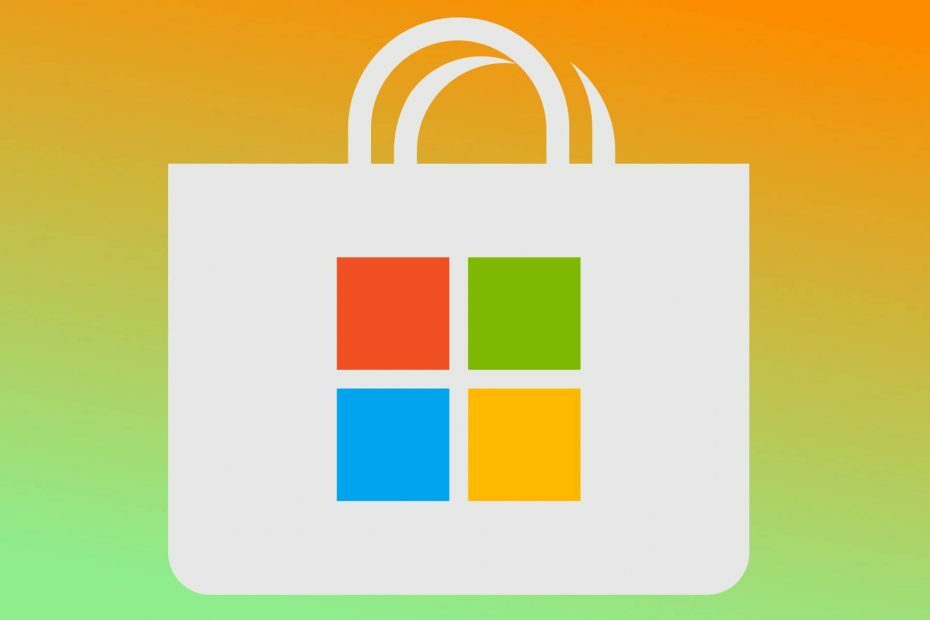
Это программное обеспечение исправит распространенные компьютерные ошибки, защитит вас от потери файлов, вредоносных программ, сбоев оборудования и оптимизирует ваш компьютер для максимальной производительности. Исправьте проблемы с ПК и удалите вирусы прямо сейчас, выполнив 3 простых шага:
- Скачать Restoro PC Repair Tool который поставляется с запатентованными технологиями (патент доступен здесь).
- Нажмите Начать сканирование чтобы найти проблемы с Windows, которые могут вызывать проблемы с ПК.
- Нажмите Починить все для устранения проблем, влияющих на безопасность и производительность вашего компьютера
- Restoro был загружен 0 читатели в этом месяце.
Переход от старых стандартных программ к новым приложениям для городских сетей был бы гораздо более плавным, без повседневных проблем, мешающих Microsoft Store.
Одна из этих проблем возникает, когда пользователи пытаются загрузить или обновить определенное приложение. Вскоре им будет предложено получить лицензию, а затем процесс остановится.
Это распространенная ошибка Microsoft Store, за которой часто следует код ошибки 0x803F7000, но это не правило.
В любом случае, это делает Microsoft Store почти полностью непригодным для использования и несинхронизированным с его основным назначением.
По этой причине мы подготовили наиболее жизнеспособные решения и перечислили их ниже. Если вам не удается загружать или обновлять приложения в Microsoft Store, обязательно проверьте их.
Как я могу исправить ошибки получения лицензии в Microsoft Store?
- Сброс кеша Microsoft Store
- Запустите средство устранения неполадок Microsoft Store
- Дважды проверьте настройки времени, даты и региона.
- Отключите антивирус
- Запустить SFC
- Перерегистрируйте Microsoft Store
- Сбросить этот компьютер
1. Сброс кеша Microsoft Store
- Нажмите Клавиша Windows + R открыть Запустить повышенная командная строка.
- В командной строке введитеWSReset.exeи нажмитеВходить.
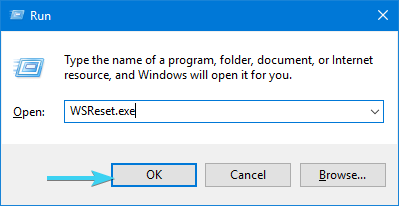
- Это перезапустится Магазин Microsoftи очистите сохраненный кеш.
Microsoft Store, как и любое другое приложение в Windows Shell, собирает соответствующие данные и файлы конфигурации.
Иногда повреждение названных файлов препятствует установке нового приложения или даже инициализации самого Магазина.
Есть разные способы решить эту проблему, и мы перечислили большинство из них в этой статье. Однако, прежде чем мы перейдем к более сложным действиям по устранению неполадок, давайте попробуем одну простую команду.
WSReset.exe - это собственный файл Microsoft Store, который сбрасывает настройки Microsoft Store до значений по умолчанию.
Следовательно, он очищает кеш и может пригодиться при остановках в процессах, связанных с Microsoft Store.
2. Запустите средство устранения неполадок Microsoft Store.
- Щелкните правой кнопкой мыши Начинать, и открыть Настройки.
- Выбирать Обновление и безопасность.

- Выбирать Устранение неполадок из левой панели.
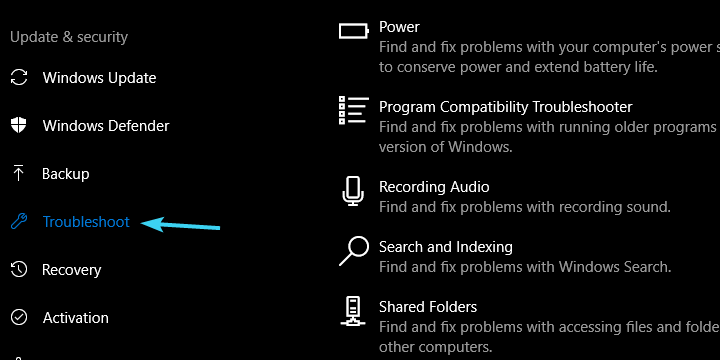
- Прокрутите вниз и выделитеПриложения Microsoft Storeсредство устранения неполадок.
- Нажми наЗапустите средство устранения неполадок кнопка.
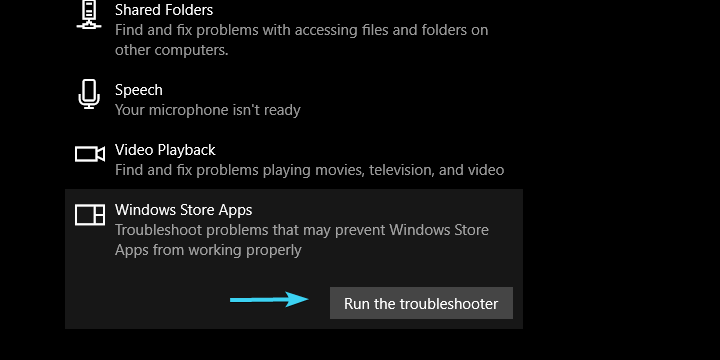
Еще одно жизнеспособное решение может заключаться в обновленном меню устранения неполадок Windows 10.
А именно, как и сейчас, после обновления Creators Update в Windows 10 появилось специальное единое меню со всеми инструментами устранения неполадок в одном месте.
И там, среди множества различных средств устранения неполадок, есть средство устранения неполадок Microsoft Store, которое может помочь вам с проблемой получения лицензии.
3. Дважды проверьте настройки времени, даты и региона.
- Щелкните правой кнопкой мыши Начинать меню и откройте Приложение настроек.
- Выбрать Время и языкраздел.
- ВыбиратьДата и времяиз левой панели.
- Проверять Установить время автоматически, а также Выбрать часовой пояс автоматически, и убедитесь, что оба параметра включены.

- Теперь выберитеРегион и языкиз той же панели.
- ИзменятьСтрана или регион в США.

- Выход Настройки, и ищите изменения в Магазин.
Пользователи слишком часто пренебрегают важностью правильной настройки времени и даты. Они связаны с правильным функционированием Microsoft Store, поэтому убедитесь, что дата и время установлены правильно.
Кроме того, настройки региона также могут повлиять на Microsoft Store, и лучший способ убедиться, что Microsoft Store будет работать на вашем компьютере, - это указать Соединенные Штаты в качестве вашего региона.
Это должно устранить остановку, и вы сможете легко устанавливать приложения из Microsoft Store.
С другой стороны, если вы по-прежнему столкнулись с той же проблемой, не забудьте продолжить с оставшихся шагов.
4. Отключите антивирус
Кроме того, мы не можем упустить возможность того, что сторонний антивирус блокирует подключение вашего Microsoft Store к удаленному серверу.
Иногда проблема заключается в самих серверах, но часто проблема возникает из-за надоедливого антивируса, который не дает приложению обновляться или загружаться.
Запустите сканирование системы, чтобы обнаружить потенциальные ошибки

Скачать Restoro
Инструмент для ремонта ПК

Нажмите Начать сканирование чтобы найти проблемы с Windows.

Нажмите Починить все для устранения проблем с запатентованными технологиями.
Запустите сканирование ПК с помощью Restoro Repair Tool, чтобы найти ошибки, вызывающие проблемы с безопасностью и замедление. После завершения сканирования в процессе восстановления поврежденные файлы заменяются новыми файлами и компонентами Windows.
Некоторые технически подкованные пользователи посоветовали удалить сторонний антивирус, но мы остановимся на отключении защиты в реальном времени.
После этого откройте Microsoft Store и поищите изменения. Если проблема не устраняется, перейдите к следующему шагу в списке.
5. Запустить SFC
- В Windows Поиск бар, тип cmd.
- Щелкните правой кнопкой мыши Командная строка и запускаем от имени администратора.
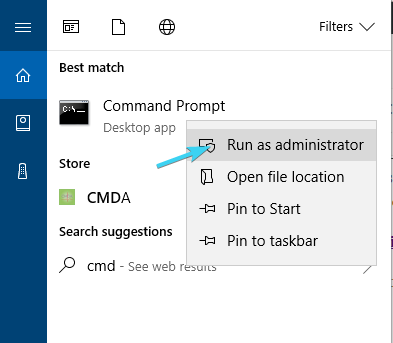
- Введите следующую команду в командной строке и нажмите Enter:
sfc / scannow
- Дождитесь завершения процедуры и попробуйте снова загрузить приложения из Microsoft Store.
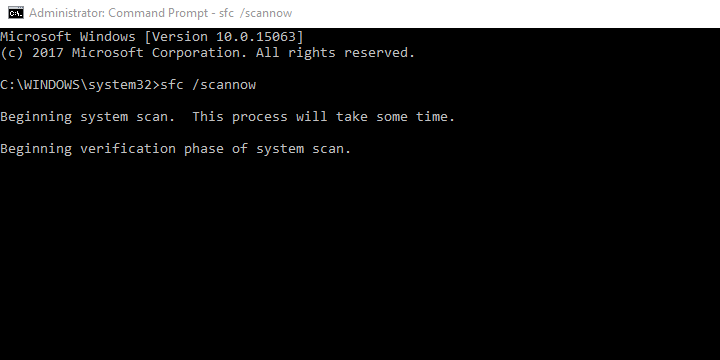
Иногда могут быть повреждены и системные файлы, связанные с Microsoft Store.
В большинстве случаев это связано с заражением вирусом, поэтому мы советуем вам просканировать вашу систему на предмет возможных проблем, а затем запустить средство проверки системных файлов.
Этот отличный инструмент можно запустить из командной строки с повышенными привилегиями, и его основная функция - проверять и исправлять возможные повреждения в системных файлах.
Если вы не знаете, как его запустить, следуйте приведенным выше инструкциям.
6. Перерегистрируйте Microsoft Store
- Щелкните правой кнопкой мыши Начинать кнопку и откройте PowerShell (администратор).
- В командной строке введите (или скопируйте и вставьте) следующую команду и нажмите Входить:
-
Get-AppXPackage | Foreach {Add-AppxPackage -DisableDevelopmentMode -Register "$ ($ _. InstallLocation) AppXManifest.xml"}
-
- Это заставит Windows переустановить приложения по умолчанию и восстановить изменения, внесенные одним из последних обновлений.
- После этого закройте PowerShell и перезагрузите компьютер.
Хотя Microsoft Store более или менее похож на любое другое приложение для Windows 10, его нельзя удалить или удалить каким-либо образом. Очевидно, так обстоит дело с большинством системных приложений Windows.
Однако что вы можете сделать, если что-то пойдет не так, это перерегистрировать Microsoft Store. Эта процедура аналогична переустановке и представляет собой обычный шаг по устранению неполадок.
Для выполнения этого действия вам потребуется использовать командную строку Windows PowerShell с повышенными привилегиями.
Это должно избавить вас от остановки и ошибки получения лицензии. Напротив, если вам по-прежнему не удается загрузить какое-либо (или определенное) приложение из Microsoft Store, обязательно проверьте последний шаг.
При использовании или загрузке приложения могут возникать ошибки, ознакомьтесь с нашими полное руководство для исправления кодов ошибок Microsoft Store.
7. Сбросить этот компьютер
- нажмите Клавиша Windows + I открыть Приложение настроек.
- Открыть Обновление и безопасность.

- Выбирать Восстановление из левой панели.
- Под Сбросить этот компьютернажмите Начать.
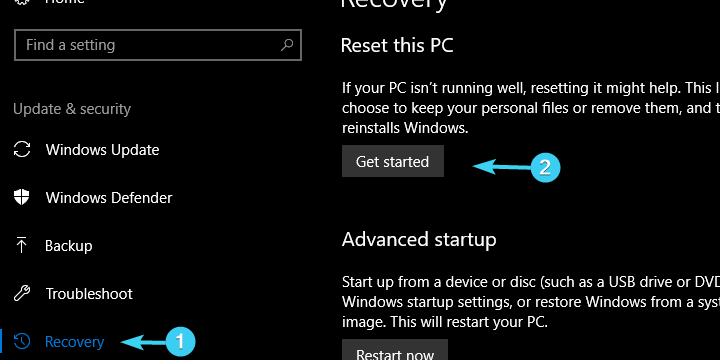
- Выберите, хотите ли вы сохранить или удалить ваши файлы во время процесса и продолжайте.
- Дождитесь завершения процедуры и ищите изменения с помощью MicrosoftМагазин.
Наконец, если ни один из предыдущих шагов не оказался успешным, вы все равно можете что-то сделать.
С появлением Windows 10 у нас появилась возможность восстановления, аналогичная чистой переустановке, но позволяющая сохранить файлы.
Опция называется «Сбросить этот компьютер» и позволяет, как и в случае с заводскими настройками на смартфонах, восстановить заводские настройки Windows 10 без потери каких-либо данных.
Когда возникает такая ошибка, и ни одно из основных решений не может ее исправить, можно с уверенностью сказать, что сброс этого компьютера - это последнее средство.
Если вы не знаете, как это сделать, следуйте приведенным выше инструкциям.
Это должно сработать. Мы надеемся, что хотя бы один из этих шагов помог вам решить проблемы с Microsoft Store и установкой приложения.
Кроме того, если Приложение Microsoft Store зависло при запуске загрузки, ознакомьтесь с нашим подробным руководством и исправьте его в кратчайшие сроки.
Если у вас есть альтернативное решение или вопрос относительно тех, которые мы предоставили, не стесняйтесь поделиться им с нами в разделе комментариев ниже.
 По-прежнему возникают проблемы?Исправьте их с помощью этого инструмента:
По-прежнему возникают проблемы?Исправьте их с помощью этого инструмента:
- Загрузите этот инструмент для ремонта ПК получил рейтинг "Отлично" на TrustPilot.com (загрузка начинается на этой странице).
- Нажмите Начать сканирование чтобы найти проблемы с Windows, которые могут вызывать проблемы с ПК.
- Нажмите Починить все исправить проблемы с запатентованными технологиями (Эксклюзивная скидка для наших читателей).
Restoro был загружен 0 читатели в этом месяце.


